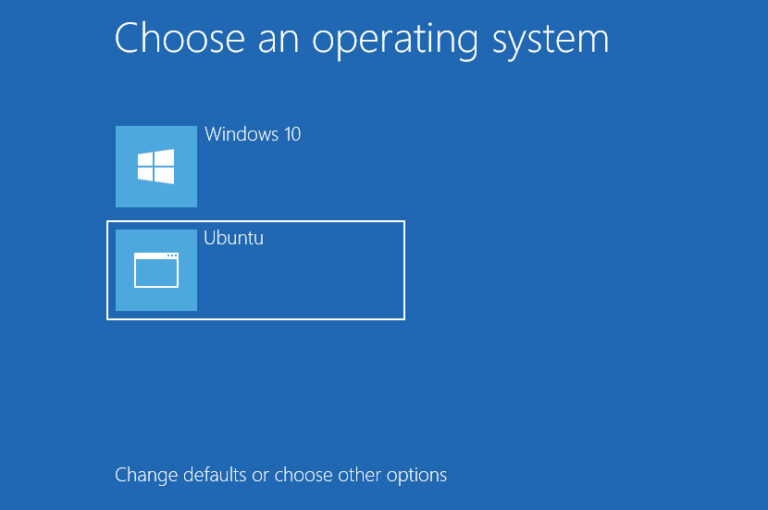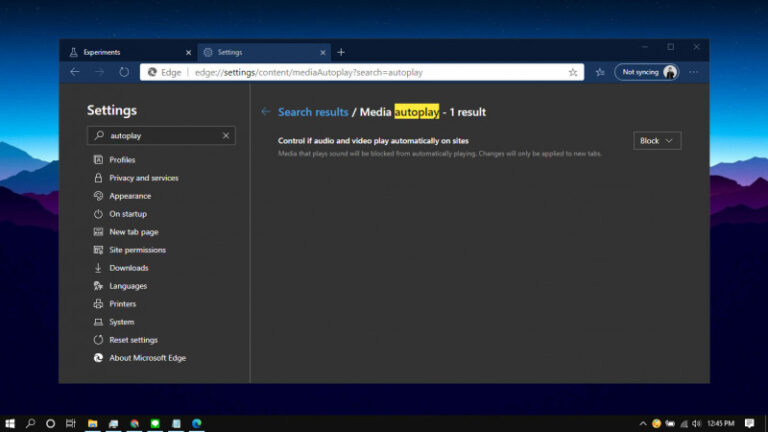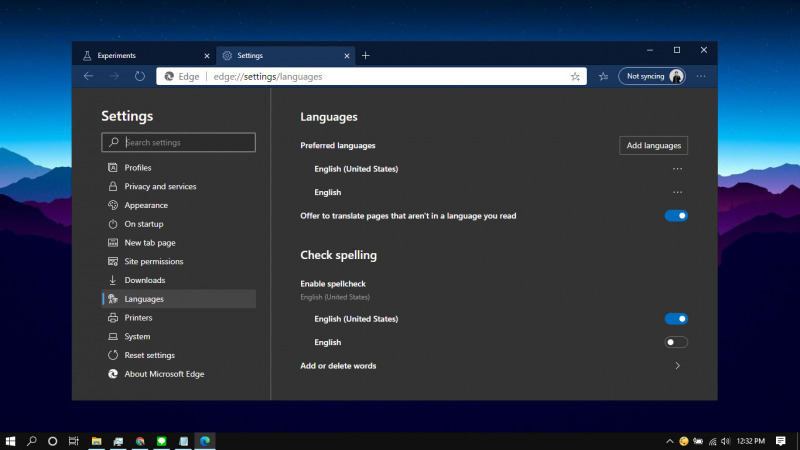
Seperti yang kamu ketahui, Microsoft kemarin resmi merilis Edge Chromium ke publik, setelah pengembangan yang dilakukan selama kurang lebih satu tahun. Browser ini dapat berjalan pada Windows 7, Windows 8.1, Windows 10, Windows Server (2016 atau diatasnya), Windows Server (2008 R2 hingga 2012 R2), dan macOS.
Alasan utama dibalik pembuatan Edge dengan basis engine Chromium ini adalah karena kalah bersaing dengan browser Google Chrome. Karena sebelumnya Microsoft memiliki basis engine sendiri yaitu EdgeHTML, namun sayangnya kurang diminati pengguna Windows 10. Pada akhirnya Microsoft menyerah dengan EdgeHTML dan mengambil keputusan untuk berpindah engine dengan menggunakan Chromium.
Edge Chromium sendiri memiliki fitur spellchecker bawaan yang menggunakan engine Hunspell. Engine yang sama digunakan oleh LibreOffice, OpenOffice, Chrome, dan Opera.
Jika ingin, kamu bisa mengganti fitur Spellchecker dari Hunspell dengan Spellchecker bawaan Windows untuk mendeteksi kesalahan dalam kalimat yang diketik.
Mengaktifkan Windows Spellchecker di Edge Chromium
- Buka Edge Chromium.
- Copy-paste alamat
edge://flags/#win-use-native-spellcheckerke kolom URL. - Kemudian buka menu drop down dan pilih opsi Enabled. Klik opsi Restart untuk memuat ulang browser sekaligus menyimpan pengaturan.
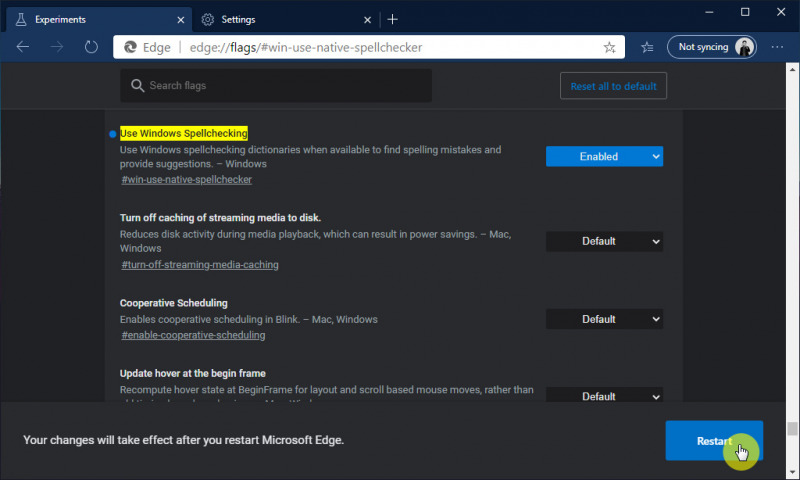
- Done.
Setelah proses selesai, maka Edge Chromium akan menggunakan fitur Spellchecker bawaan Windows.
Untuk mengembalikannya seperti semula, kamu dapat melalui langkah-langkah yang sama seperti diatas dan mengganti opsi menjadi Default.